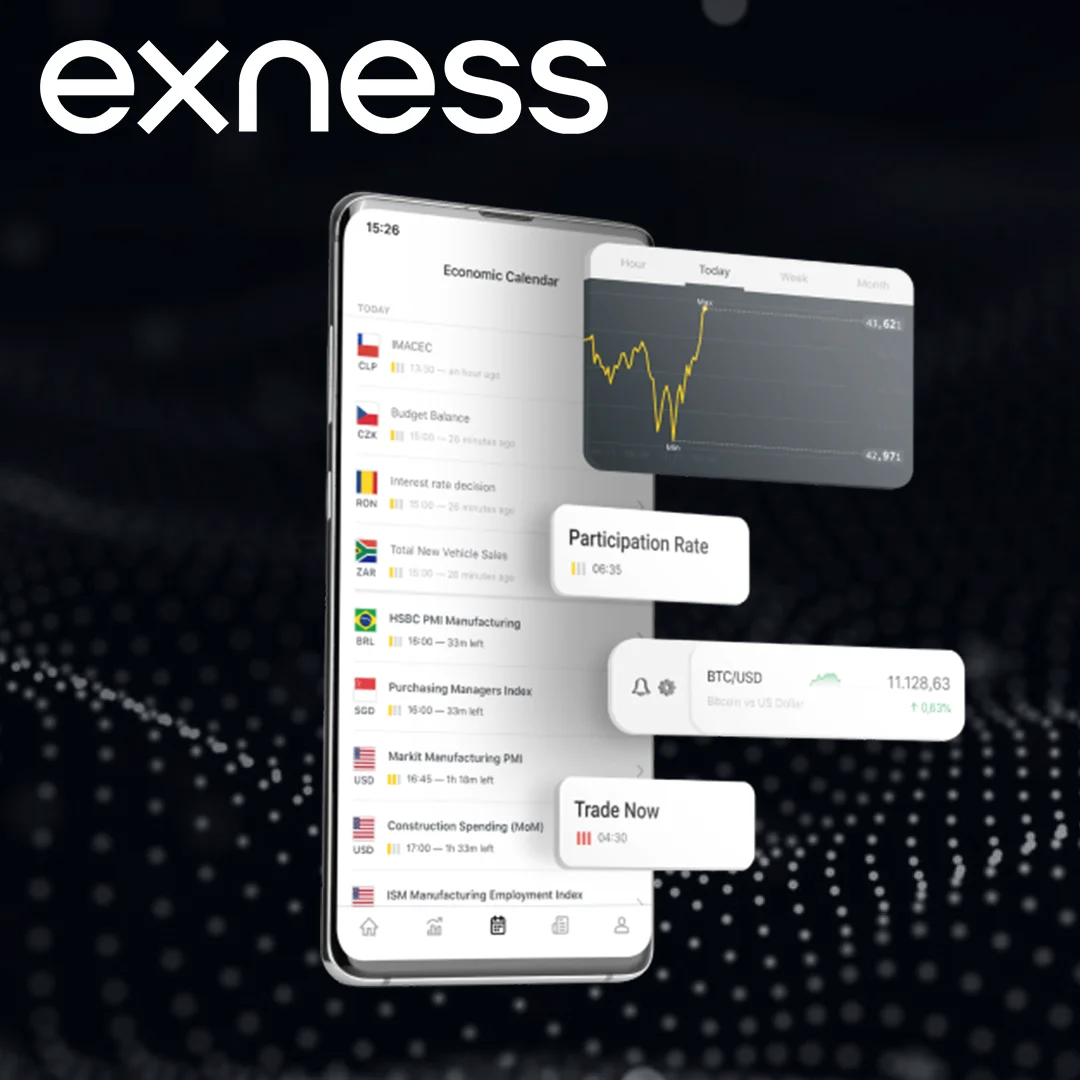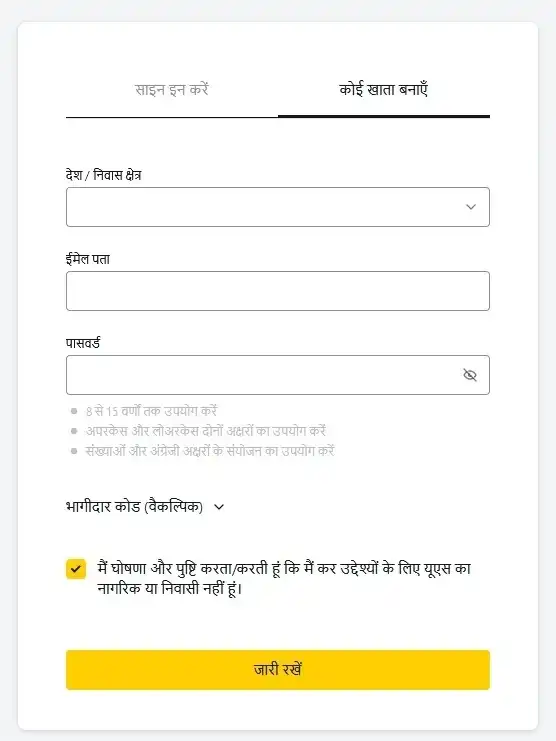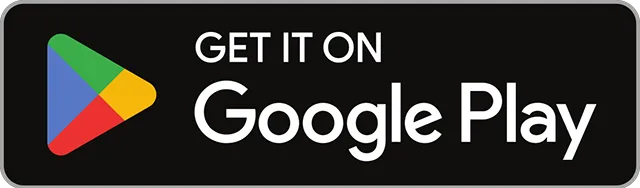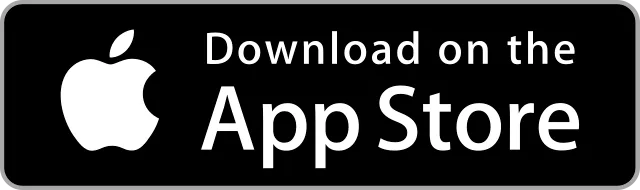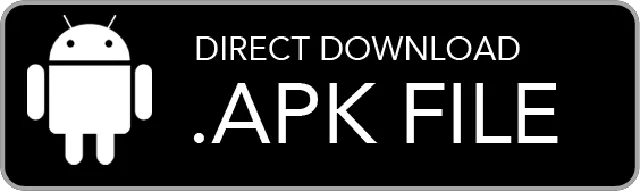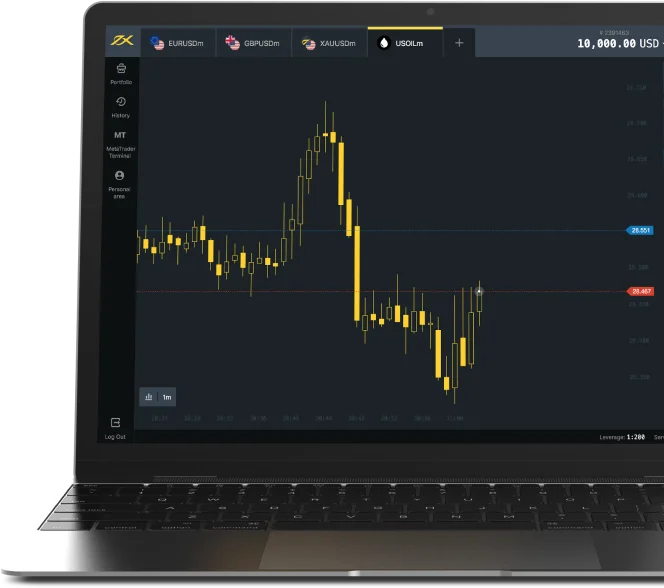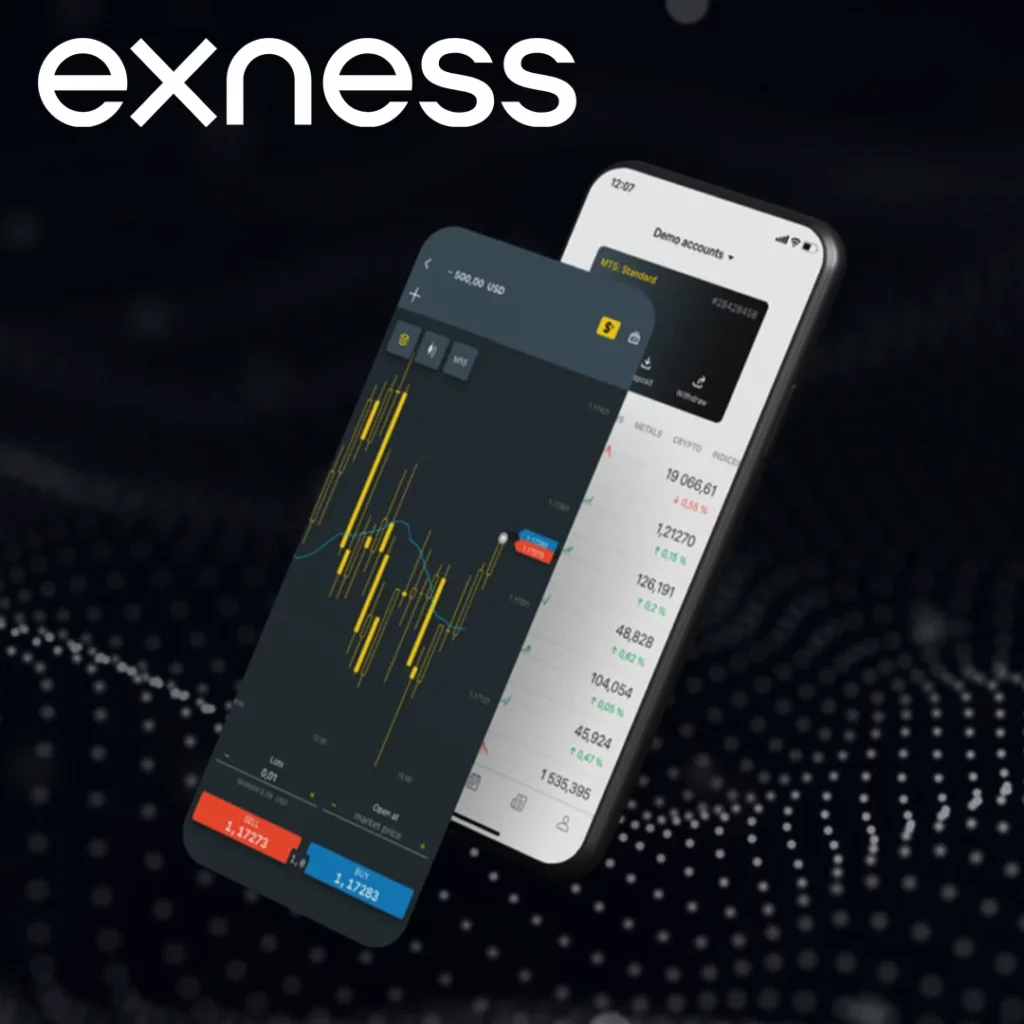
एक्सनेस को एमटी5 से जोड़ने से पहले आपके पास क्या होना चाहिए
अपने Exness खाते को MetaTrader 5 (MT5) से जोड़ने के लिए, आपको सुनिश्चित करना होगा कि आपके पास कुछ महत्वपूर्ण चीजें मौजूद हैं। सबसे पहले, आपको एक सक्रिय Exness ट्रेडिंग खाते की आवश्यकता होगी। अगर आपने अभी तक एक नहीं बनाया है, तो बस Exness वेबसाइट पर जाएं और सरल साइन-अप प्रक्रिया का पालन करें। यह खाता आपको वित्तीय साधनों जैसे कि फॉरेक्स, स्टॉक्स, और क्रिप्टोकरेंसीज का व्यापार शुरू करने के लिए आवश्यक ट्रेडिंग प्लेटफॉर्म्स और उपकरणों तक पहुंच प्रदान करेगा।
इसके बाद, आपको MT5 प्लेटफॉर्म को डाउनलोड और इंस्टॉल करने की आवश्यकता होगी। Exness विभिन्न उपकरणों के लिए MetaTrader 5 प्रदान करता है, जिसमें Windows, Mac, Android, iOS और यहां तक कि एक वेब-आधारित टर्मिनल भी शामिल है। प्लेटफॉर्म को सीधे Exness वेबसाइट से डाउनलोड किया जा सकता है, और एक बार स्थापित होने के बाद, यह आपको कस्टमाइज़ेबल चार्ट्स, तकनीकी संकेतकों, और स्वचालित ट्रेडिंग विकल्पों जैसे उन्नत उपकरणों के साथ अपने ट्रेड्स को प्रबंधित करने की सुविधा प्रदान करेगा।
एक्सनेस अकाउंट बनाना
MT5 पर ट्रेड करने के लिए, सबसे पहले आपको एक Exness खाता चाहिए:
- Exness वेबसाइट पर जाएँ और “खाता खोलें” पर क्लिक करें।
- अपनी जानकारी के साथ पंजीकरण फॉर्म भरें।
- अपना ईमेल और फोन नंबर सत्यापित करें।
- एक बार पंजीकृत हो जाने के बाद, आप अपने व्यक्तिगत क्षेत्र में प्रवेश कर सकेंगे, जहाँ आप अपने खाते का प्रबंधन कर सकते हैं।
मेटाट्रेडर 5 प्लेटफॉर्म डाउनलोड करना
एक बार जब आपका Exness खाता हो, तो MT5 डाउनलोड करने के लिए इन चरणों का पालन करें:
- Exness वेबसाइट पर जाएं और प्लेटफॉर्म्स सेक्शन की ओर नेविगेट करें।
- अपने डिवाइस के लिए MetaTrader 5 चुनें (Windows, Mac, Android, या iOS)।
- अपने उपकरण पर प्लेटफॉर्म को डाउनलोड करें और इंस्टॉल करें।
Exness MT5 पर PC पर लॉग इन करना
एक बार जब आपने MetaTrader 5 (MT5) को अपने पीसी पर डाउनलोड करके इंस्टॉल कर लिया, तो अपने Exness खाते में लॉगिन करना एक सरल प्रक्रिया है। शुरू करने के लिए इन चरणों का पालन करें:
- मेटाट्रेडर 5 खोलें: अपने डेस्कटॉप या स्टार्ट मेनू से इसके आइकन पर क्लिक करके MT5 प्लेटफॉर्म को लॉन्च करें। प्लेटफॉर्म खुलेगा, जिसमें मुख्य इंटरफेस प्रदर्शित होगा जहाँ आप ट्रेडिंग के लिए विभिन्न उपकरणों को एक्सेस कर सकते हैं।
- अपने एक्सनेस खाते की जानकारी दर्ज करें:
- MT5 प्लेटफॉर्म में, ऊपर बाईं ओर “फ़ाइल” मेनू पर जाएं और “ट्रेड अकाउंट में लॉगिन करें” का चयन करें।
- एक नई विंडो खुलेगी, जो आपसे आपके Exness खाता संख्या (लॉगिन), पासवर्ड, और सर्वर का नाम पूछेगी।
- आप यह जानकारी अपने Exness पर्सनल एरिया में पा सकते हैं। अपने खाता अनुभाग में जाएं, खाते के पास मौजूद तीन बिंदुओं पर क्लिक करें, और “खाता सूचना” का चयन करें ताकि आप अपनी लॉगिन साख और सही सर्वर प्राप्त कर सकें।
- लॉगिन पूरा करें:
- अपना विवरण दर्ज करने के बाद, लॉग इन करने के लिए “ठीक” पर क्लिक करें।
- यदि सफल होते हैं, तो आपको एक पुष्टिकरण की ध्वनि सुनाई देगी, और आपका खाता शेष और व्यापार संबंधित जानकारी प्लेटफॉर्म के निचले हिस्से में प्रदर्शित होगी, जिसका मतलब है कि आप अब जुड़ चुके हैं और व्यापार करने के लिए तैयार हैं।
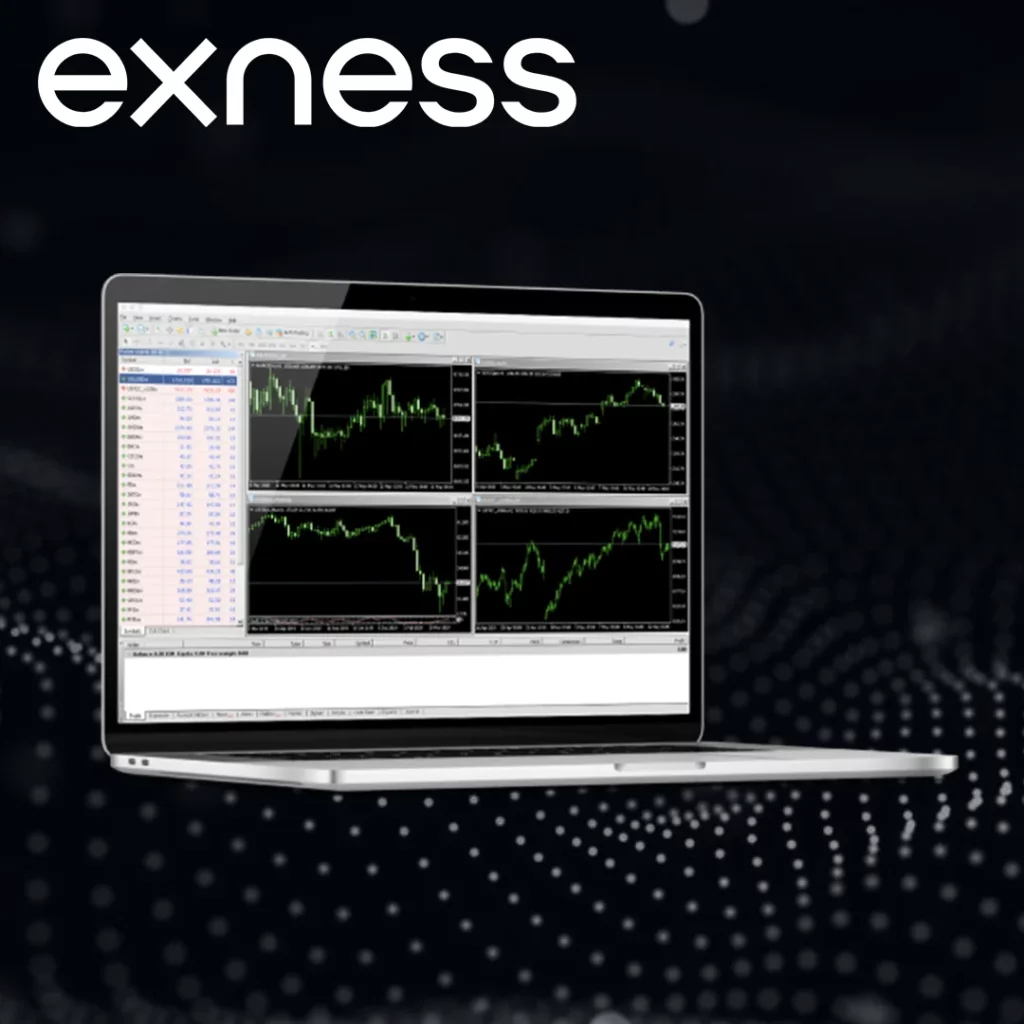
Exness MT5 को मोबाइल ऐप के माध्यम से पहुँचना
Exness के साथ चलते-फिरते ट्रेडिंग करना MetaTrader 5 (MT5) मोबाइल ऐप का उपयोग करके आसान है। चाहे आप Android या iOS डिवाइस का उपयोग कर रहे हों, MT5 ऐप आपको अपने Exness खाते तक पहुंचने, बाजारों की निगरानी करने, और सीधे अपने स्मार्टफोन या टैबलेट से ट्रेड करने की सुविधा प्रदान करता है। यहाँ बताया गया है कि आप अपने मोबाइल डिवाइस पर MT5 को कैसे एक्सेस और सेटअप कर सकते हैं:
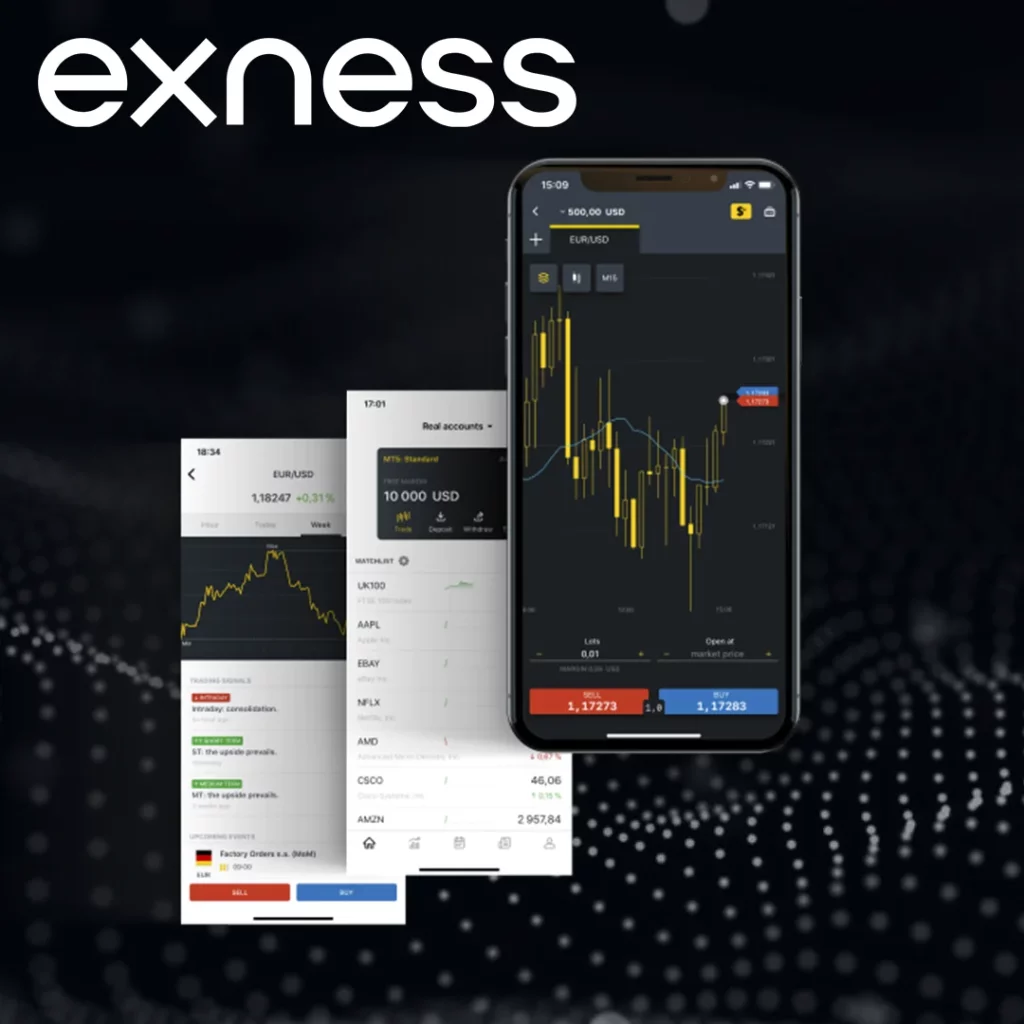
- मेटाट्रेडर 5 ऐप डाउनलोड करें
- अपने Exness खाते में लॉग इन करें
- स्थापना पूरी हो जाने के बाद, MT5 ऐप को खोलें।
- स्वागत स्क्रीन पर, “मौजूदा खाते में लॉगिन करें” चुनें।
- सर्च बार में “Exness” टाइप करें और अपने खाते के लिए उपयुक्त सर्वर का चयन करें (जैसे, Exness-Real या Exness-Demo, आपके पास जो खाता प्रकार है उसके आधार पर)।
- अपना एक्सनेस खाता नंबर और पासवर्ड दर्ज करें (जिसे आप अपने एक्सनेस पर्सनल एरिया में पा सकते हैं), फिर “साइन इन” पर टैप करें।
- ट्रेडिंग शुरू करें
- एक बार लॉग इन करने के बाद, आप अब अपने सभी खाता विवरणों को एक्सेस कर सकते हैं, रियल-टाइम मूल्य चार्ट्स की निगरानी कर सकते हैं, ट्रेड्स लगा सकते हैं, और स्टॉप लॉस/टेक प्रॉफिट स्तर सेट कर सकते हैं। ऐप आपको अपने ट्रेडिंग इतिहास को देखने, नई पोजीशन्स को खोलने, और मौजूदा ट्रेड्स को प्रबंधित करने की सुविधा भी देता है।
Exness MT5 वेब टर्मिनल: MT5 का एक विकल्प
यदि आप सॉफ्टवेयर डाउनलोड करना पसंद नहीं करते हैं या किसी भी डिवाइस से तेजी से ट्रेड करने का एक साधन चाहते हैं, तो Exness MT5 वेब टर्मिनल एक शानदार विकल्प है। यह आपको अपने Exness खाते तक पहुँचने और अपने वेब ब्राउज़र से सीधे ट्रेड करने की सुविधा देता है, MetaTrader 5 (MT5) के डेस्कटॉप संस्करण की समान सुविधाएँ प्रदान करता है, परंतु इसके लिए किसी प्रकार की स्थापना की आवश्यकता नहीं होती।
MetaTrader 5 वेबटर्मिनल में लॉगिन करें
- अपना वेब ब्राउज़र खोलें और Exness वेबसाइट पर जाएं।
- “Platforms” अनुभाग के अंतर्गत MT5 वेब टर्मिनल लिंक पर नेविगेट करें।
- जब वेब टर्मिनल पेज लोड हो जाए, तो अपना Exness खाता नंबर, पासवर्ड दर्ज करें, और उपयुक्त सर्वर का चयन करें (उदाहरण के लिए, Exness-Real या Exness-Demo)।
- लॉगिन पर क्लिक करें, और आप सीधे अपने ब्राउज़र से ट्रेडिंग शुरू करने के लिए पूरी तरह से तैयार हैं।
MT5 से जुड़ना और Exness डेमो खाते पर ट्रेडिंग करना
यदि आप ट्रेडिंग में नए हैं या केवल अपनी रणनीतियों का अभ्यास करना चाहते हैं, इससे पहले कि आप वास्तविक धन का उपयोग करें, Exness डेमो खाता शुरू करने का एक परिपूर्ण तरीका है। एक डेमो खाता आपको वर्चुअल पैसे के साथ एक सिमुलेटेड वातावरण में ट्रेड करने की सुविधा देता है, जिससे आपको MetaTrader 5 (MT5) प्लेटफॉर्म का पता लगाने और अपने ट्रेडिंग कौशल को बिना किसी जोखिम के परीक्षण करने का मौका मिलता है।
यदि आप पहले ट्रेडिंग का अभ्यास करना चाहते हैं, तो Exness डेमो अकाउंट का उपयोग करें:
- MT5 में लॉगिन करते समय, लाइव अकाउंट के बजाय डेमो का चयन करें।
- आप अपनी रणनीतियों का अभ्यास करने के लिए वर्चुअल पैसों के साथ व्यापार कर सकते हैं।
- यह वास्तविक धन के साथ व्यापार करने से पहले MT5 के साथ सहज होने का एक शानदार तरीका है।
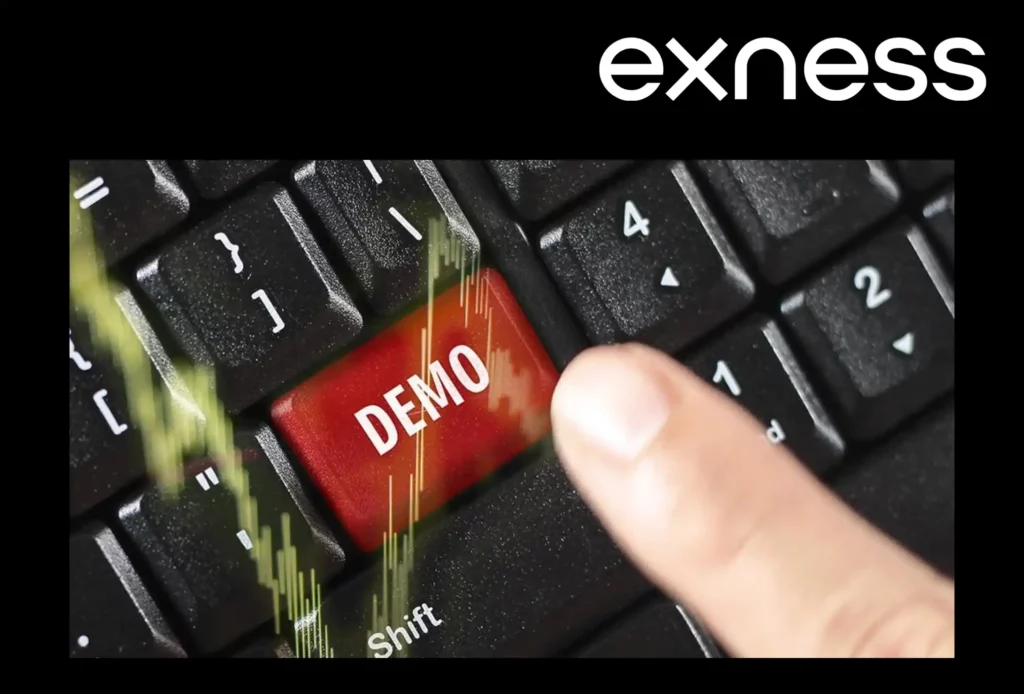
Exness MT5 लॉगिन समस्याओं का समाधान
यदि आपको अपने Exness खाते के साथ MetaTrader 5 (MT5) में लॉग इन करने में समस्या आ रही है, तो यहाँ कुछ सामान्य समस्याएं और उनके समाधान दिए गए हैं, जो आपको पटरी पर वापस लाने में मदद करेंगे:
लॉगिन विवरण गलत हैं
- समस्या: आपने गलत खाता संख्या, पासवर्ड, या सर्वर दर्ज किया हो सकता है।
- समाधान: अपने खाता नंबर, पासवर्ड और सर्वर का नाम दोबारा जांचें। आप यह जानकारी अपने Exness पर्सनल एरिया में “अकाउंट इनफार्मेशन” के अंतर्गत पा सकते हैं। सुनिश्चित करें कि कोई रिक्त स्थान या टाइपिंग त्रुटियाँ नहीं हैं, और आप अपने खाता प्रकार के लिए सही सर्वर का उपयोग कर रहे हैं।
गलत सर्वर का चयन करना
- समस्या: यदि आप लॉगिन के समय गलत सर्वर का चयन करते हैं, तो आप अपने खाते से जुड़ नहीं पाएंगे।
- समाधान: सुनिश्चित करें कि आप अपने Exness पर्सनल एरिया में सूचीबद्ध सही सर्वर का चयन कर रहे हैं। उदाहरण के लिए, एक MT5 खाते को MT5 सर्वर की आवश्यकता होगी (MT4 नहीं), और सर्वर का नाम आपके खाते पर निर्भर करता है (जैसे, Exness-Real या Exness-Demo)।
भूला हुआ पासवर्ड
- समस्या: आप अपने खाते का पासवर्ड भूल गए हैं।
- समाधान: आप Exness पर्सनल एरिया में अपना पासवर्ड आसानी से रीसेट कर सकते हैं:
- अपने Exness पर्सनल एरिया में लॉग इन करें।
- मेरे खाते पर जाएं और प्रश्न में खाते के बगल में गियर आइकन पर क्लिक करें।
- ट्रेडिंग पासवर्ड बदलें का चयन करें और इसे रीसेट करने के निर्देशों का पालन करें।
पुराना MT5 प्लेटफॉर्म
- समस्या: यदि आप MT5 का पुराना संस्करण उपयोग कर रहे हैं, तो लॉगिन संबंधी समस्याएँ उत्पन्न हो सकती हैं।
- समाधान: सुनिश्चित करें कि आपका MetaTrader 5 प्लेटफॉर्म अप-टू-डेट है। MT5 प्लेटफार्म पर नियमित रूप से अपडेट्स की जाँच करें या Exness वेबसाइट से नवीनतम संस्करण को पुनः स्थापित करें।
नेटवर्क या कनेक्शन समस्याएं
- समस्या: खराब या अस्थिर इंटरनेट कनेक्शन MT5 को लॉग इन करने से रोक सकता है।
- समाधान: सुनिश्चित करें कि आपके पास एक स्थिर इंटरनेट कनेक्शन है। यदि आप कनेक्टिविटी समस्याओं का अनुभव कर रहे हैं, तो अपने राउटर को रीसेट करने का प्रयास करें या एक अधिक विश्वसनीय नेटवर्क पर स्विच करें। आप यह भी जांच सकते हैं कि क्या MT5 “ऑफलाइन मोड” पर सेट है, और यदि हाँ, तो इसे निष्क्रिय करें।
Exness सर्वर रखरखाव
- समस्या: Exness सर्वर में रख-रखाव का काम चल रहा हो सकता है, जिससे अस्थायी रूप से लॉगिन में बाधा आ सकती है।
- समाधान: सर्वर मेंटेनेंस के बारे में किसी भी सूचना के लिए Exness वेबसाइट या अपने ईमेल की जाँच करें। अगर ऐसा है, तो आपको लॉग इन करने से पहले मेंटेनेंस पूरा होने का इंतजार करना होगा।
पूछे जाने वाले प्रश्न
मैं Exness MT5 में लॉगिन कैसे करूं?
लॉग इन करने के लिए, MT5 खोलें, “Login to Trade Account” का चयन करें, अपना खाता संख्या, पासवर्ड दर्ज करें, और सही सर्वर चुनें।